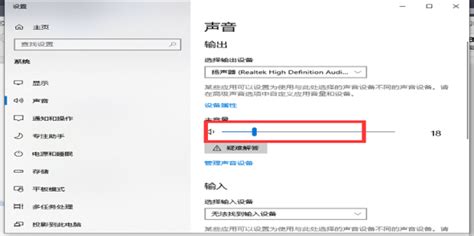在如今这个信息高度发达的时代,电脑已经成为我们日常生活中不可或缺的一部分。无论是进行视频通话、语音会议,还是进行在线教学、游戏直播,麦克风的使用都非常频繁。但是很多用户在使用Windows 10系统的电脑时,可能会遇到麦克风没有声音的问题。这不仅让人感到困惑,也影响了工作和生活的效率。下面本文将为您提供一些解决Windows 10麦克风无声音的常见方法。
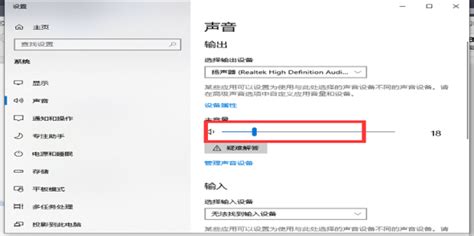
一、检查物理连接
首先确认您的麦克风是否正确连接到了电脑上。如果您使用的是外接麦克风,请检查插头是否稳固地插入到电脑的音频插孔中。对于USB麦克风,确认是否插入正确的USB接口。另外如果使用的是耳机,请确保耳机的音量设置正常。
二、检查音量设置
有时候Windows 10系统的音量设置可能会导致麦克风没有声音。您可以通过以下步骤检查音量设置:
右键点击任务栏右下角的扬声器图标,选择“声音设置”。
在“输入”部分,确保选择的麦克风是您正在使用的设备,同时检查音量滑块是否调高。
如果您有多个麦克风设备,可以通过“管理音频设备”进行切换。
三、检查隐私设置
Windows 10为保护用户隐私,设置了对麦克风的访问权限。如果麦克风无法工作,可能是由于隐私设置导致的。请参考以下步骤:
点击“开始”菜单,选择“设置”。
进入“隐私”设置,找到“麦克风”。
确保“允许应用访问您的麦克风”选项已开启,同时也要确认允许使用麦克风的应用列表中的所需应用均已开启权限。
四、更新驱动程序
过时或损坏的驱动程序可能会导致麦克风无法正常工作。可以通过以下步骤更新驱动程序:
右键点击“此电脑”,选择“管理”。
在“计算机管理”窗口中,找到“设备管理器”。
在设备管理器中,展开“音频输入和输出”,找到您的麦克风设备,右键点击并选择“更新驱动程序”。
选择“自动搜索更新的驱动程序软件”,系统会搜索最新的驱动并安装。
五、运行音频故障排除工具
Windows 10提供了一些内置的故障排除工具,可以帮助用户自动检测和修复音频问题。操作步骤如下:
进入“设置”,点击“更新和安全”。
选择“故障排除”,然后点击“其他故障排除器”。
找到“录音音频”,点击“运行故障排除”。
按照提示来进行检测,系统会自动尝试解决麦克风无声音的问题。
六、检查第三方软件设置
如果以上方法仍未能解决问题,您可以检查所使用的第三方应用软件。例如某些视频会议软件或语音聊天工具可能会有独立的音频设置选项,确保在这些应用中选择了正确的麦克风设备,并没有将麦克风静音。
七、考虑硬件故障
最后如果经过以上几个步骤后麦克风仍然无法使用,可能需要考虑硬件故障。可以尝试更换另一个麦克风,或者将现有麦克风连接到另一台设备上测试。如果在其他设备上正常工作,说明问题在于您的电脑;如果仍然无效,则很可能是麦克风本身出现了问题。
小结
上述方法可以帮助您排查和解决Windows 10电脑麦克风无声音的问题。大多数情况下,通过简单的设置和调整,您就能够恢复麦克风的正常功能。希望这些建议能够帮助到您,让您的生活和工作更加顺畅。